手机怎么上传淘宝视频,如今在互联网时代,视频已经成为了一种非常重要的传播形式。淘宝作为中国最大的电商平台,自然也非常注重这一点。但是许多卖家在上传淘宝视频方面还存在一些问题,例如不知道如何在手机上上传淘宝视频,或者不清楚如何在淘宝手机端店铺和详情页中发布商品视频。在本文中我们将为大家详细介绍如何上传淘宝视频,并给出在手机端发布商品视频的教程指导,希望能够帮助大家在淘宝上获得更好的销售效果。
怎么在淘宝手机端店铺和手机端详情页发布商品视频教程
具体方法:
1.第一步:打开【卖家中心】,在卖家中心左侧菜单栏里有个【手机淘宝店铺】
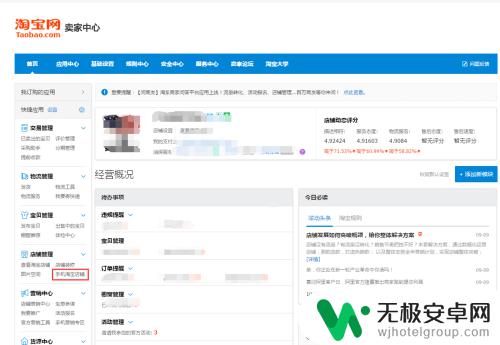
2.第二步:点击打开【手机淘宝店铺】会跳转到下面页面,在【无线店铺】下边有个【无线视频】
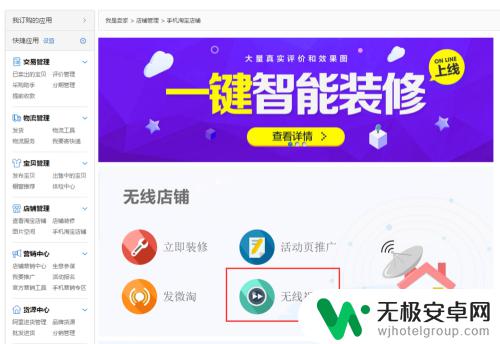
3.第三步:点击【无线视频】跳转到无线视频首页,首页是关于无线视频的一些介绍,大家也可以详细了解下。
在页面中间位置可以找到【我要发首页视频】【我要发详情视频】【我要发微淘视频】
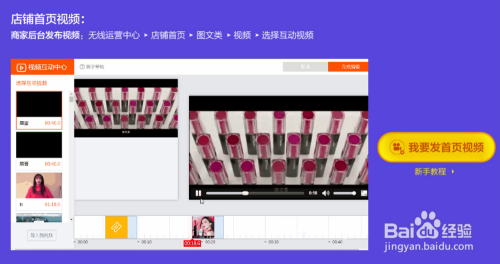
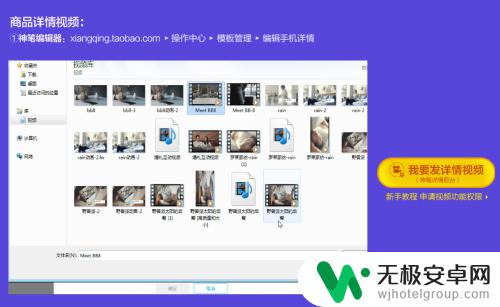
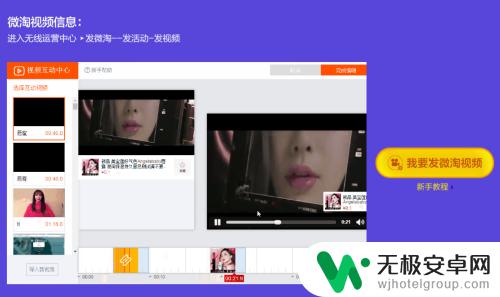
4.第四步:根据自己情况亲可以发布自己想要的视频
如果想在无线端首页发布视频点击【我要在首页发布视频】,页面会跳转到【无线运营中心】,在【无线运营中心】页面下边有个【店铺首页】
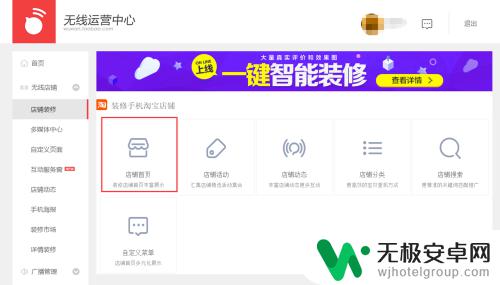
5.第五步:点击【店铺首页】跳转到无线端店铺首页装修页面,在页面左侧菜单栏里找到【图文类】模块,单击【图文类】可以对这个项目实现关闭和打开,在【图文类】模块里找到【视频模块】。
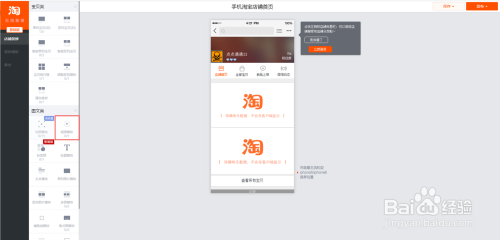
6.第六步:添加【视频模块】
鼠标左键选中【视频模块】不松手,然后进行拖拽,拖拽到自己想要的位置然后松手。页面最右侧是【视频模块】的编辑区域。在编辑区域,标题自己可以根据情况进行填写。

7.第七步:点击【选择互动视频】下边的加号,页面跳转到互动视频边界页面。页面提示:【8月22日起未订购无线视频的用户将无法上传新视频,已发布的视频会从8月22日起陆续无法播放,请您尽快订购。】和【无线视频服务不在有效期内,请订购服务。 立即订购】
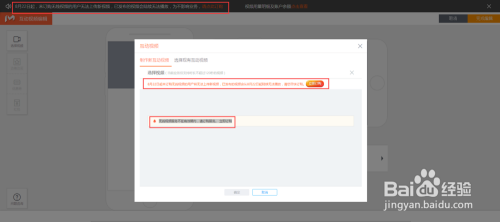
8.第八步:点击【立即订购】,跳转做到【无线视频】服务订购页面,如果之前没有订购【旺铺智能版】是不允许订购【无线视频】服务,所以需要先订购【旺铺智能版】
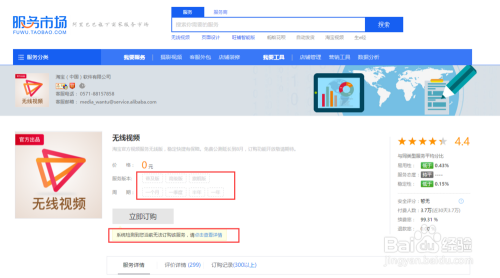
9.点击上图中【点击查看详情】可以了解到无法订购的原因:
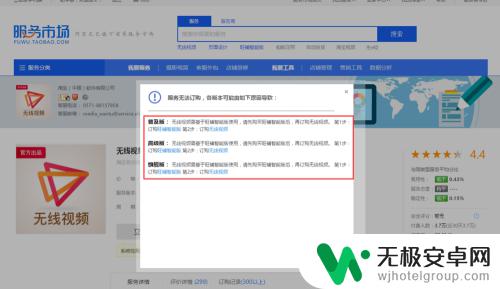
10.第九步:订购【旺铺智能版】,点击上图蓝色字体【旺铺智能版】跳转到订购页面。订购可以根据自己情况来订购,【旺铺智能版】订购完成以后重新返回【无线视频】订购页面重新订购【无线视频】服务
11.第十步:上传视频,点击【选择要上传的文件】,选择自己要上传的的视频,等待视频上传完成后会进入转码阶段和审核阶段,审核阶段完成后这个视频就可以用了。
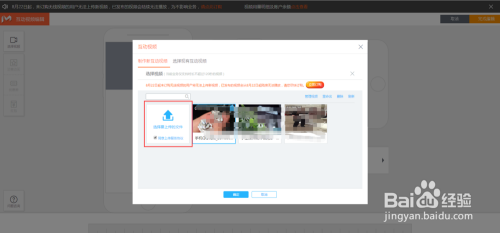 1
12.第十一步:等审核通过后,选中已经上传好的视频,然后单击确定来到下面页面,单击【完成编辑】。
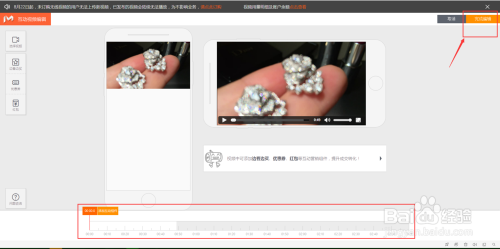 1
13.在页面的最下方是【添加互动组件】编辑按钮,可以通过这个按钮对这个视频进行添加互动组件。比如在视频播放过程中显示优惠券,或者是在视频播放过程中显示你的热销产品的链接等等,关于【添加互动组件】这个功能怎么使用,我会在后续的教程中教会大家,或者想了解更多的淘宝干货或者运营技巧可以留言或者提问。
第十二步:右侧视频编辑窗口点击【确定】按钮,完成编辑。
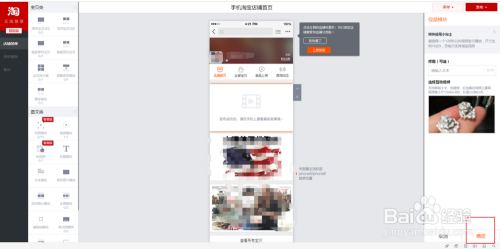 1
14.这个时候视频就添加的无线端店铺首页了,如下图,点击右上角【发布】完成首页视频功能添加。
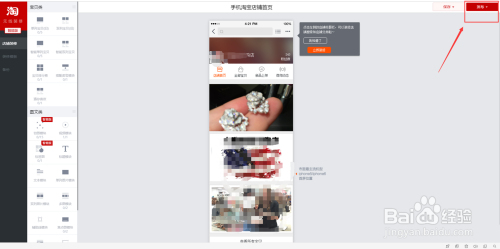 1
15.十二步:如果想在详情页添加视频,点击【我要发详情视频】
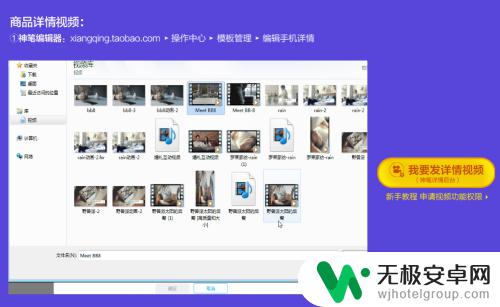 1
16.点击后页面跳转到【淘宝神笔】宝贝管理页面
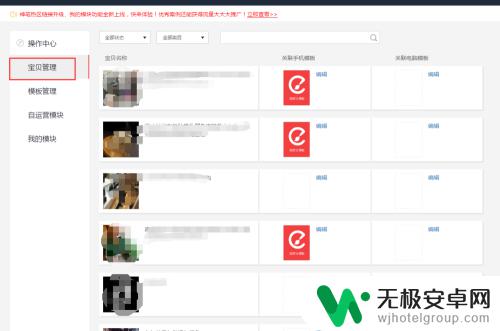 1
17.第十三步:点击你想添加详情页视频宝贝后边的【编辑】按钮,页面跳转到神笔详情页页面。
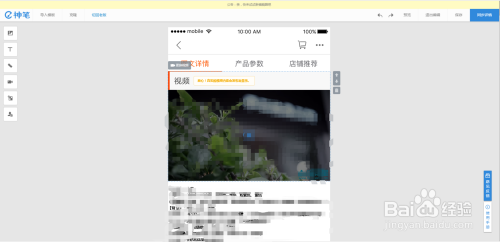 1
18.第十四步:点击页面左侧【视频添加】按钮进行视频添加,选择相对应的视频,点击确定,这样视频就添加到详情页上了。
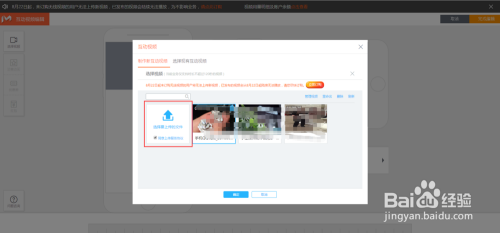 1
19.第十五步:点击页面上方右上角【同步详情】按钮完成详情页视频添加。
20第十六步:如果想发布微淘视频,点击【我要发微淘视频】
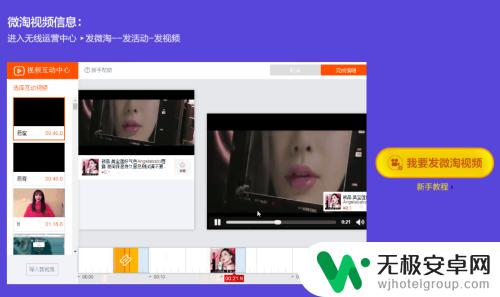
2.1.点击后页面跳转到【无线运营中心】页面里的【发微淘】页面,点击【发活动】
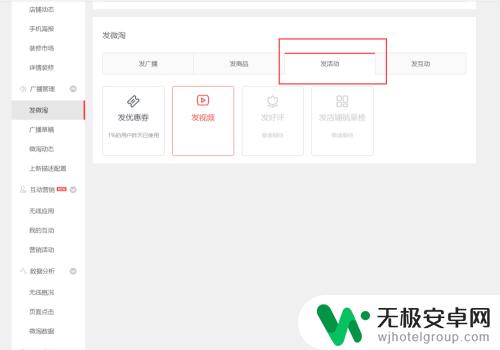 2
22.第十七步:点击【发视频】,微淘视频标题自己写,封面要自己制作哦,封面尺寸是800*450。
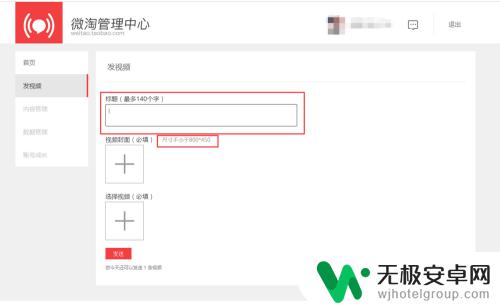 2
23.第十八步:点击【选择视频(必选)】下方的加号添加视频,选择相应视频点击【确认并编辑】按钮。
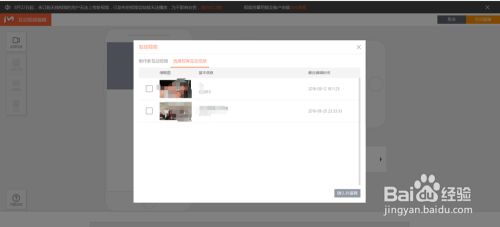 2
24.页面返回到微淘互动视频编辑界面
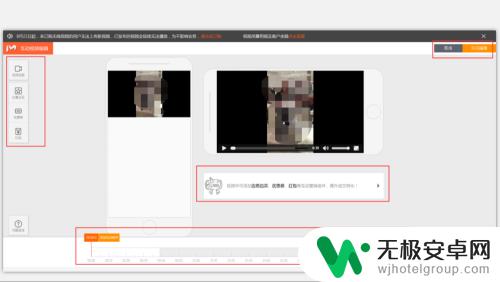 2
25.在页面的最下方以及左侧是【添加互动组件】编辑按钮,可以通过这个按钮对这个视频进行添加互动组件。比如在视频播放过程中显示优惠券,或者是在视频播放过程中显示你的热销产品的链接等等,关于【添加互动组件】这个功能怎么使用,我会在后续的教程中教会大家,或者想了解更多的淘宝干货或者运营技巧可以留言提问。
第十九步:点击【完成编辑】按钮完成微淘视频编辑,页面返回微淘视频发布页面,点击【发送】按钮发送,完成发布。
随着移动互联网的飞速发展,手机已经成为人们不可或缺的日常用品,也成为了商家们的重要工具。通过学习本文所介绍的方法,您可以轻松地在淘宝店铺和详情页上发布商品视频,提升店铺的用户体验和销售额。快来试试吧!











